给PSOC初学者10个实例
- 格式:pdf
- 大小:2.90 MB
- 文档页数:24



PS 实用案例一、火焰字1.新建一个文件为 RGB 模式,将背景填充为黑色2.点击文字工具,输入文字,将图层进行栅格化,然后合并图层3.执行图像—旋转画布—逆时针旋转 90°,然后执行滤镜—风格化—风命令4.执行图像—旋转画布—顺时针旋转 90°,然后执行滤镜—扭曲—波纹命令5.执行图像—模式—灰度模式,然后再执行图像—模式—索引模式6.执行图像—模式—颜色表命令,在列表框中选择黑体7.最后图像模式调整为 RGB 模式二、3D晶体字1.新建一个文件,设背景为白色2.点击文字工具输入文字,然后合并图层3.执行滤镜—模糊—动感模糊4.执行滤镜—风格化—查找边缘5.执行图像—调整—反相,执行图像—调整—色阶6.点击渐变工具,将模式调整为颜色,然后拉出渐变三、虚边字1.新建一个文件为 RGB 模式,填充黑色2.将前景变为白色,点击文字工具,输入白色文字,然后栅格化图层3.执行滤镜—风格化—风,执行图像—旋转画布—顺时针 90°4.重复执行上一操作,使文字四周都出现风吹效果,合并图层5.执行图像—调整—色相饱和度四、动感字1.新建一个文件,背景设为黑色,前景设为白色2.点击文字工具,输入文字3.复制文字图层,然后右键点击复制的文字图层时进行栅格化4.执行滤镜—像素化—碎片,重复执行 2 次5.点击文字工具,执行编辑—自由变换6.调小文字层的透明度,执行图层—合并可见图层7.执行图像—调整—色相饱和度五、黄金字1.新建一个文件,设背景为白色2.打开通道面板,新建一个通道3.点击文字工具,输入文字,然后取消选择4.执行滤镜—模糊--高斯模糊,然后将文字选中5.点击渐变工具,选中透明彩虹渐变,沿着直线方向拉出渐变6.把通道全部选取,拷贝通道,然后点回到图层面板,粘贴选取的图像7.执行图像—调整—色彩平衡六、木版画1.打开一彩图2.执行滤镜—风格化—查找边缘3.执行图像—模式—灰度,将图像变为灰度图像4.将处理后的灰度图像保存为一个 PSD 格式,然后关闭它5.打开一木纹材质6.执行滤镜—纹理—纹理化七、木纹字1.新建一个文件,设背景色为白色2.新建一个图层,将其填充为棕色3.执行滤镜—杂色—添加杂色4.执行滤镜---模糊---动感模糊5.点击“文字蒙版工具”,输入文字,然后反选,删除,取消选择6.选取文字,将前景色选择黑色,执行编辑---描边,然后取消选择7.添加图层样式,选择投影和斜面浮雕八、霓虹字1.新建一个文件,设背景色为白色2.新建一个通道,然后点击文字工具,输入文字,然后取消选择3.执行滤镜---模糊---高斯模糊,然后拷贝通道4.执行滤镜---其他---位移5.执行图像,计算6.将新通道全选,拷贝,然后回到图层面板,粘贴拷贝的通道7.点击渐变工具,然后拉出渐变九、闪电1.新建一个文件为 RGB 模式,设前景色为黑色,背景色为白色2.点击工具栏的渐变工具,进行黑白渐变3.执行滤镜---渲染---分层云彩4.执行图像---调整---色调均化,增大对比度5.执行图像---调整---亮度/对比度,继续增加对比度到满意为止6.执行图像---调整---反相,翻转图像的颜色7.执行图像---调整---色阶,调节色阶的值8.执行图像---调整---色相/饱和度,把着色勾上,调节闪电的颜色十、塑料字1.新建一个文件,设置前景色为蓝色,背景色为白色2.点击文字工具,输入文字,然后将文字图层选取3.执行选择---修改---收缩,然后创建一个图层4.将前景色变为白色,填充选取,然后取消选择5.执行滤镜---模糊---高斯模糊,参数为 4,然后把图层模式调整为叠加6.选中文字层,然后新建一个通道,填充白色7.执行滤镜—模糊---高斯模糊,重复执行 2 次,参数分别为 4、2,然后反选,删除,取消选择8.回到图层,将文字图层选取,然后在最上层新建一个图层,填充黑色,将图层模式改为屏幕9.执行滤镜---渲染---光照效果10. 点击文字层,执行图层样式,最后取消选择十一、水滴字1.打开一张素材图片2.点击文字工具,输入文字3.将文字层进行栅格化4.执行图层---图层样式---混合样式,斜面和浮雕、内发光、内阴影、投影5.设置图层内部不透明度6.在图层上画小水滴十二、金属材质按钮1.新建一个文件,填充黑色2.新建图层 1,点击椭圆选区工具,绘制一正圆形,用径向渐变工具,进行黑白渐变,取消选择3.新建图层 2,再绘制一稍小正圆形,用径向渐变工具进行黑白渐变,取消选择4.新建图层 3,再绘制一个稍小于上步的正圆形,用径向渐变工具进行黑白渐变,取消选择5.执行滤镜---杂色---添加杂色6.图像---调整---色相饱和度7.加一点点缀性的装饰8.加上文字,将背景色改为白色,加上阴影本教程的立体字制作方法比较简单。


PHOTOSHOP案例一梦幻效果原图效果图素材图1、新建调整图层-可选颜色2、调整图像颜色3、用橡皮擦工具擦去背景4、拖入天空背景素材,调整大小位置5、复制天空背景,填充原图空白部分6、用橡皮擦羽化连接处边缘部分,使背景更自然7、拖入背景素材,图层模式选择“正片叠底”,调整大小位置8、拖入溶图素材,图层模式选择“滤色”,调整大小位置,并用橡皮擦调整9、新建调整图层-照片滤镜,调整整体色调10、添加文字,调整文字透明度,完成PHOTOSHOP案例二负面反冲描边效果原图效果图1、新建调整图层-色彩平衡,图层模式选择“叠加”,调整图像色调2、新建调整图层-曲线,调整图像明暗3、建立快速蒙版,用画笔工具覆盖人物部分4、取消蒙版后,人物之外的部分已被选中,执行“选择-反向”选中人物部分5、对选区执行描边6、添加光照效果滤镜7、添加文字,完成PHOTOSHOP案例三清新浪漫效果原图效果图素材图1、拖入天空和向日葵背景素材,用橡皮擦擦出人物部分2、盖印图层3、执行“图像-调整-通道混合器”4、调整图像色相/饱和度5、调整图像亮度/对比度6、新建图层,填充为白色,图层模式为“叠加”,并调整不透明度7、拖入溶图素材, 图层模式选择“滤色”,调整素材位置大小8、添加文字,完成PHOTOSHOP案例四怀旧LOMO效果原图效果图1、复制背景图层,背景副本图层模式选择“柔光”2、隐藏背景副本,对背景图层执行“新建调整图层-色相/饱和度”,选择“着色”,数值默认3、显示背景副本,执行“新建调整图层-色彩平衡”,4、新建调整图层-照片滤镜,添加“加温滤镜(LRA)”5、新建调整图层-通道混合器,输出通道为蓝色6、新建图层,图层模式选择“正片叠底”,并执行黑白色渐变7、新建图层,用画笔工具添加效果,图层模式选择“正片叠底”8、添加文字,完成LOGO制作效果图素材图1、在背景图中输入文字2、将文字转换为路径3、对文字进行变形4、给文字设置发光效果5、拖入素材,利用“魔术棒”去除空白部分,并复制5、重制帧,调整花的角度和文字光晕颜色7、调整帧时间8、添加一个透明矩形,设置边框格式9、添加一个无边框的白色矩形,调整填充样式和透明度10、裁剪图像,完成网络广告制作1、利用矩形工具为图片添加蒙板和边框效果2、重制帧,利用画笔制作图片转换效果3、调整帧时间,完成FLASH案例一1、将图片导入到舞台2、插入新图层3、导入蝴蝶图案,设置补间动画效果4、导入背景图片,同上方法制作文字和图片效果5、插入音乐,导出影片,完成FLASH案例二1.导入素材到舞台,素材成两个图层,设置时间轴长度,创建动画补间,设置好素材的关键的位置。
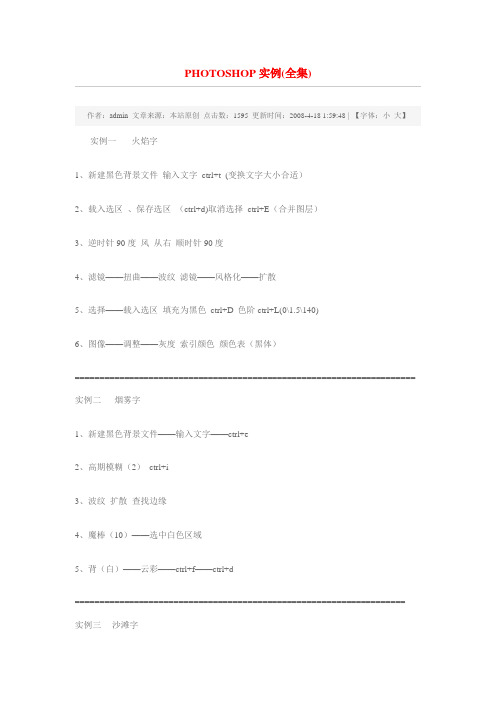
PHOTOSHOP实例(全集)作者:admin 文章来源:本站原创点击数:1595 更新时间:2008-4-18 1:59:48 | 【字体:小大】实例一火焰字1、新建黑色背景文件输入文字ctrl+t (变换文字大小合适)2、载入选区、保存选区(ctrl+d)取消选择ctrl+E(合并图层)3、逆时针90度风从右顺时针90度4、滤镜——扭曲——波纹滤镜——风格化——扩散5、选择——载入选区填充为黑色ctrl+D 色阶ctrl+L(0\1.5\140)6、图像——调整——灰度索引颜色颜色表(黑体)===================================================================== 实例二烟雾字1、新建黑色背景文件——输入文字——ctrl+e2、高期模糊(2)ctrl+i3、波纹扩散查找边缘4、魔棒(10)——选中白色区域5、背(白)——云彩——ctrl+f——ctrl+d===================================================================实例三沙滩字1、新建400*400 填充沙滩色杂色——添加杂色2、新建通道1 输入文字复制通道1 ctrl+d3、扩散按住ctrl键单击通道1 收缩2 高斯模糊(3)4、ctrl+i(反相)ctrl+~(返回RGB通道)ctrl+d5、渲染——光照效果(纹理通道2)===================================================================实例四发光字1、按D键再按X键RGB 320*200 72键背景色2、输入“发光”3、把“发光” 转换为像素图层,复制发光图层。
4、按住“ctrl”键单击图层“发光复制”(也就是载入文字选区)5、选择——修改——扩边8像素羽化4 (alt+ctrl+D)6、alt+delete (可以多次按alt+delete)7、载入“发光”图层,描边3 (红色)ctrl+d8、向下合并ctrl+e (把“发光”与“发光复制”合并为一个图层“发光”。
Photoshop经典实例教程3000例不懂就问3天成为PS高手PhotoShop制作教程500例电子书[提供下载] [Photoshop] 炫彩效果[Photoshop] 可爱歪框框Fireworks] 半阴影字用蒙版制作蒙太奇效果如何在Photoshop中使用清晰的小号汉字Photoshop极品美女打造性感睫毛Photoshop 打造精致按钮Photoshop天使翅膀的制作照片处理:Photoshop修复残破照片Photoshop拼贴图的简单做法Photoshop学习之路之抠图PS制作缺憾美之艺术边框滤镜打造绚彩水晶花朵PS照片处理:美眉照片变名画主角给美眉照片添加柔焦效果Photoshop冲击波制作教程Photoshop给卡通动漫线稿上色:龙珠封面[Photoshop] 艺术照片的处理过程..大部分MM喜欢这种!照片处理:优化MM照片的眉毛、睫毛和眼睛用Photoshop精细绘制飘逸发丝飞扬的韵律—用Photoshop制作打散效果图巧用Photoshop色阶功能打造水粉特效photoshop图文教程:制作光盘封面图层混合基础知识Photoshop滤镜组合打造丰富肌理背景Photoshop] 制造水雾玻璃流水痕迹Photoshop] 古老的拉丝PS效果教程:画虚线的两种方法Photoshop] 让你的图上只保留一种颜色美女的秀发:Photoshop纯色背景抠图[Photoshop] 颓废感觉....3Dmax教程:千纸鹤多边形建模小窍门AI 快速做眼球效果Logo边学边做(蚕食效果)Photoshop打造色彩绚丽的高光背景PS打造超炫人物效果Photoshop 打造精致按钮Photoshop极品美女打造性感睫毛PS 打造精致按钮(五)黑蓝色玻璃风格巧用Photoshop将照片转成水墨荷花图Photoshop渐变和扭曲滤镜做彩色漩涡背景Photoshop轻松制作可爱大头贴模板背景Photoshop做简单立方体贴图用Photoshop滤镜轻松制作炫彩背景Photoshop置换滤镜绘制斑驳边缘艺术相框Photoshop通道打造色调美女Photoshop制作璀璨文字特效Photoshop钢笔绘制可爱的花朵Photoshop合成绚丽金黄宝塔教程巧用Photoshop滤镜打造炙热的太阳Photoshop制作各种漂亮字体效果总汇Photoshop天使翅膀的制作用Photoshop精细绘制飘逸发丝打造照片朦胧梦幻效果红色摇滚海报Photoshop滤镜组合打造魔幻背景Photoshop“风”滤镜的效果:热气与幕布Photoshop快速打造柔光镜梦幻模糊特效Photoshop打造色彩绚丽的高光背景用Photoshop打造皱纸效果超强鼠绘!photoshop打造美丽新娘望眼欲穿Photoshop设计超绚丽iPhone教你用PS打造漂亮的手提袋教你用Photoshop制作3D立体视觉效果Photoshop制作动感圆点发光文字特效制作超酷石头3D文字Photoshop制作超酷水晶立体字Photoshop制作积雪字效果Photoshop制作3D立体字效果用Photoshop制作水晶胶体特效字制作铁锈文字效果图像调整--MM后期处理Photoshop蒙板合成正在消失的美女PS再打造一款微型播放器冬韵 Photoshop妙手打造雪景水墨画photoshop绘制斑驳墙壁上的残旧救生圈PS制作逼真橙子Photoshop打造岩石上的竹子效果图Photoshop打造光芒放射字Photoshop绘制可爱卡通风格海浪效果Photoshop笔刷打造光影粒子制作青花陶瓷按钮完美打造一元硬币Photoshop制作msn水晶图标用Photoshop制作一条漂亮鲜活的金鱼Photoshop制作五彩飘带效果巧用Photoshop滤镜制作羽毛花Photoshop CS3打造Vista Aqua风格壁纸Photoshop手绘超完美的《Handgun》Photoshop鼠绘哭泣的男孩过程PS巅峰之作:漂亮MM就是这么诞生滴Photoshop打造新鲜草莓教程Photoshop调色教程宝宝数码照片肤色美白教你用Photoshop制作蝶蝎美人Photoshop CS3:为美女刷出亮白牙齿Photoshop调色教程偏色宝宝照片肤色调整Photoshop经典调色教程:皇宫柔情古典调Photoshop轻松绘制一串甜美可口的绿色芒果用Photoshop为信封盖上奥运中国印Photoshop调色教程:打造清新靓丽MM Photoshop入门实例:制作林中阳光效果美女色度深度解析Photoshop调色教程:怀旧色调效果简单打造利用Photoshop中的“计算”打造照片炫妙色彩用Photoshop画“巨”冷艳时尚彩妆教你用Photoshop给MM照片转手工绘画套用PSD模板制作宝贝艺术合成照地震后的道路PS鼠绘漂亮性感美女巧用Photoshop正弦滤镜绘制精美封面色彩的强化及优化打造照片的中性色怀旧都市——PHOTOSHOP实例调色新思路妙用Photoshop为MM白衫加印花草图案把废片处理成山水画Photoshop鼠绘靓丽化妆品广告美女通道调风景照片实例应用图像为照片增色改变照片背景纹理和色调教你用Photoshop打造美丽龙纹玉佩Photoshop韩式风格教程之油画风格Photoshop打造一幅不错的电路板效果图Photoshop打造影片中的爆炸场面照片用Photoshop处理成逼真素描画利用Photoshop巧妙将人物改成“水人”Photoshop打造奇观艺术风景照片转用滤镜制作仿森林效果(图)伱在哪里。
照片名称:调出照片柔和的蓝黄色-简单方法,1、打开原图素材,按Ctrl + J把背景图层复制一层,点通道面板,选择蓝色通道,图像 > 应用图像,图层为背景,混合为正片叠底,不透明度50%,反相打钩,2、回到图层面板,创建曲线调整图层,蓝通道:44,182,红通道:89,1083、新建一个图层,填充黑色,图层混合模式为正片叠底,不透明度为60%,选择椭圆选框工具选区中间部分,按Ctrl + Alt + D羽化,数值为70,然后按两下Delete键删除,再打上文字,完成最终效果。
照片名称:调出照片漂亮的红黄色,1、打开原图素材,Ctrl + J把背景图层复制一层,按Ctrl + Shift + U去色,执行:滤镜 > 模糊 > 高斯模糊,数值4,图层混合模式为滤色,图层不透明度改为27%。
2、新建一个图层,按Ctrl + Alt + Shift + E盖印图层,图层混合模式为颜色。
3、创建渐变映射调整图层,紫色-橘色,Alt+Ctrl + G加上剪贴蒙版。
4、创建亮度/对比度调整图层,-5,-215、创建智能锐化调整图层,设置为默认值,数量46,半径0.8,高斯模糊,6、创建色阶调整图层,8,1.00,2557、创建可选颜色调整图层,红色:+17,-8,+16,0,黄色:-54,0,+10,+18,白色:-5,0,0,0,照片名称:调出怀旧的风景照片,1、打开原图,复制一层2、曲线调整,数值RGB:109,993、色相饱和度,数值:0,-39,04、色彩平衡,数值:0,0,-345、可选颜色,中性色:0,0,-20,06、新建图层,填充d7b26c,图层模式叠加,不透明度56%,7、把云彩素材拉进图中,放到原图上面,图层模式柔光,把除了天空之外的部分擦出来,盖印图层(Ctrl+Alt+Shift+E)8、可选颜色,黑色:0,0,-14,-59、新建图层,填充0d1d50,图层模式排除,复制一层,填充52%10、曲线调整,数值RGB:128,15511、色彩平衡,数值:+24,+7,-64,填充70%12、色阶,数值:29,1.00,227,填充58%13、可选颜色,中性色:+16,+12,-11,+514、盖印图层(Ctrl+Alt+Shift+E),色彩平衡,数值:+24,+7,-64,填充38%15、盖印图层(Ctrl+Alt+Shift+E),不透明度46%,填充48%,16、Ctrl+E合并可见图层,锐化一下照片名称:年轻化处理出人物的细嫩肌肤,1.复制背景层。